Рачунар се неочекивано поново покренуо или је дошло до неочекиване грешке - како да је поправим?
Један од најнеугоднијих и непријатних сигнала за сваког корисника је појављивање на екрану системске поруке да се рачунар неочекивано поново покренуо или да је дошло до неочекиване грешке. Природно, спонтани рестарт било ко може уплашити. Најжалосније је што се таква грешка може појавити у сасвим различитим ситуацијама и свједочити о сукобима у софтверском окружењу и могућим проблемима са хардвером. Даље, разматрају се најтипичније ситуације у којима се манифестује овај неуспех, као и најједноставније методе решавања насталих проблема.
Рачунар је неочекивано поново покренут или је дошло до неочекиване грешке: могући узроци квара
Што се тиче појаве проблематичних ситуација, оне могу бити доста. Из неког разлога, верује се да је у већини случајева појављивање обавештења да се рачунар неочекивано поново покренуо или да је дошло до неочекиване грешке везано искључиво за хардвер рачунара. То није увијек случај, иако би то могао бити изворни узрок. Чак и када инсталирате управљачке програме или други софтвер, могућност таквог квара није искључена.
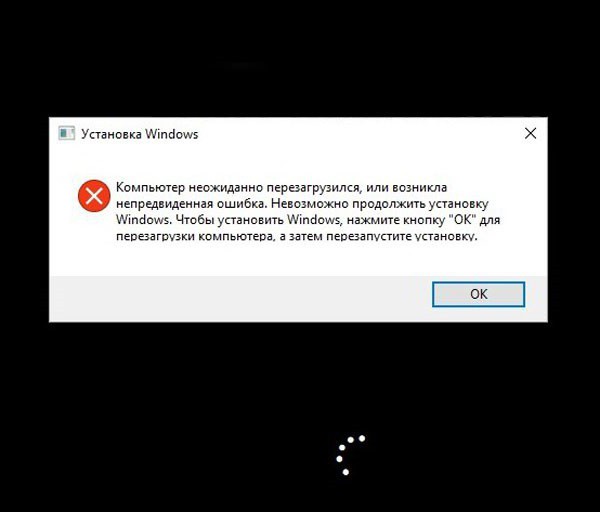
Али међу главним ситуацијама постоји неколико најчешћих:
- изложеност вирусима у текућем систему;
- чиста инсталација или поновна инсталација оперативног система;
- некомпатибилност управљачких програма или програма који се могу инсталирати са “жељезном” опремом;
- проблеми везани за перформансе тврдих дискова и меморијских трака.
Утицај вируса и методе неутрализације, ако се систем не може покренути
Подразумева се да се вирусни ефекат на ОС не може искључити. Многе модерне претње могу онемогућити било који систем. На пример, чак можете пронаћи оне који фокусирају максималну снагу светлости у једној тачки монитора, због чега само изгара. Али то је, на пример.

Ако се судар заиста односи на вирусе, а поновно покретање рачунара у нормалном режиму или са сигурним стартом не ради (грешка се поново појављује), корисник нема избора него да провери систем за могуће претње искључиво уз помоћ услужних програма као што је Касперски Ресцуе Диск. Такви програми се снимају на преносивим медијима (оптички дискови, УСБ уређаји), имају сопствене боот записе за покретање чак и пре покретања Виндовса, а могу пронаћи дубоко скривене претње не само на хард дисковима, већ иу РАМ-у. Након стартовања са таквог диска, да би се идентификовале све могуће претње, боље је да не постављате стандардно скенирање понуђено у подразумеваним поставкама, већ да одаберете све логичке партиције и боот записе помоћу дубоког скенирања.
Инсталирање или поновно инсталирање система
Можда је најчешћа ситуација када се неуспех манифестује у фази инсталације система. Ово такође даје поруку да се рачунар неочекивано поново покренуо или да је дошло до неочекиване грешке. Како то ријешити, мало њих зна. Ситуацију погоршава још један непријатан фактор. Чињеница је да можете поново покренути рачунар, али овде се грешка у већини случајева поново јавља, а на наредним поновним покретањима она се понавља.
Оно што је најтужније, не помаже ни на који начин, осим једног. Када се на екрану појави порука о грешци, прва ствар коју треба урадити је да позовете командну конзолу помоћу Схифт + Ф10 и унесете позивни низ у њему едитор едитор (регедит).
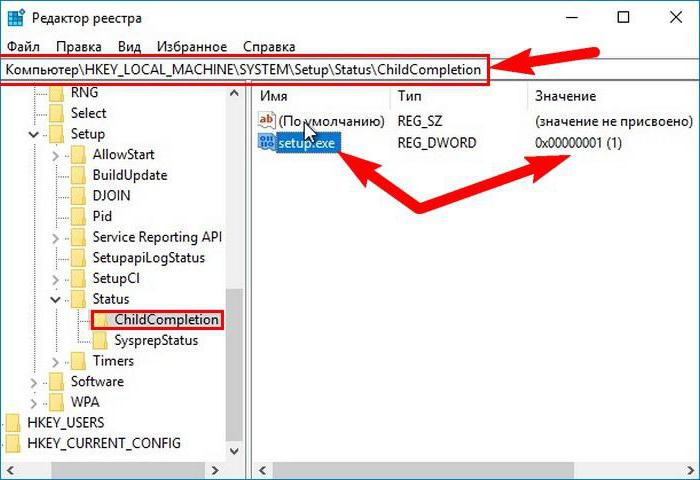
У регистру у огранку ХКЛМ, можете доћи до одељка ЦхилдЦомплетион преко системског директоријума, инсталационих фасцикли и статуса, који ће показати кључ сетуп.еке на десној страни. Или путем ПЦМ-а или двоструким кликом, унесите измену параметара и промените његову вредност са једне на три, потврдите акције кликом на дугме У реду и поново покрените инсталацију оперативног система Виндовс након поновног покретања рачунара или лаптопа. Обично након нестанка овог проблема.
Могуће Виндовс грешке у фази инсталирања управљачких програма или корисничких програма. Шта да радим
Нажалост, отказивање са обавештењем да се рачунар неочекивано поново покренуо или је дошло до неочекиване грешке, такође се може манифестовати у радном систему, када је корисник инсталирао управљачке програме за неке уређаје који за њих нису погодни, или софтвер који није компатибилан са системом или са " гвожђе. Проблем, иако неугодан, је решив.

Ако уобичајени рестарт не елиминише грешку, можете покушати да поново покренете рачунар и вратите се назад тако што ћете из старт менија позвати притиском на тастер Ф8, учитавањем последње успешне конфигурације или покушајем покретања у безбедном режиму, а затим уклонити неуспешне управљачке програме или програме који су недавно инсталирани и изазвао појаву кварова у ОС-у.
Проблеми са РАМ конфликтима
Не мање чест проблем може се назвати грешкама у РАМ-у. То се посебно односи на замјену или повећање постојећег РАМ-а инсталирањем додатних трака.
У том случају, морат ћете уклонити сваку шипку по реду и преоптеретити сустав. Ако идентификујете траку са проблемом (када се систем покреће у нормалном режиму), потребно је да се замени. Посебну пажњу треба посветити техничким карактеристикама меморије и матичне плоче. То се односи на подржани волумен, напон и радну фреквенцију. Другим речима, у слоту за матичну плочу предвиђеном за 2 ГБ, 4 ГБ „РАМ-а“ неће радити. Исто важи и за инсталацију меморије са подршком за фреквенцију од 1600 МХз у слоту, оријентисану само на 1066 МХз. Непотребно је рећи да треба узети у обзир радни напон.
ССД иссуес
Коначно, најнеугоднија ситуација односи се на ССД хард дискове. Из неког разлога, таква грешка се најчешће дешава на њима. Наравно, у фази инсталације, можете покушати избрисати све логичке партиције или извршити потпуно форматирање тврдог диска, али, као што пракса показује, у већини случајева такве радње не дају жељени ефект.
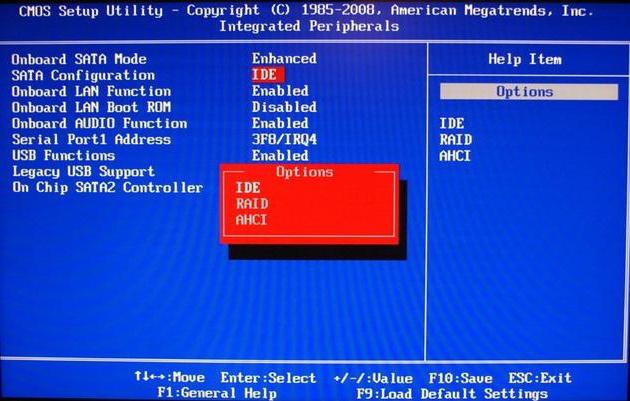
Једно од решења може бити прелазак у режим рада приликом инсталације система на ИДЕ (ово је предуслов) и коришћење АХЦИ у радном систему. Ови параметри се могу директно променити у примарном БИОС / УЕФИ улазно / излазном систему.
Схорт суммари
Ако извучемо одређену линију под свим наведеним, можемо уочити чињеницу да се у већини случајева грешка појављује у фази инсталације система. Преостале ситуације нису тако честе. Ако говоримо конкретно о РАМ-у и хард дисковима, боље је да покупите опрему исте марке, на пример, инсталирајте на Самсунг лаптоп и хард дискове, а меморију само од овог произвођача. У овом случају, појављивање конфликата је искључено скоро сто посто.